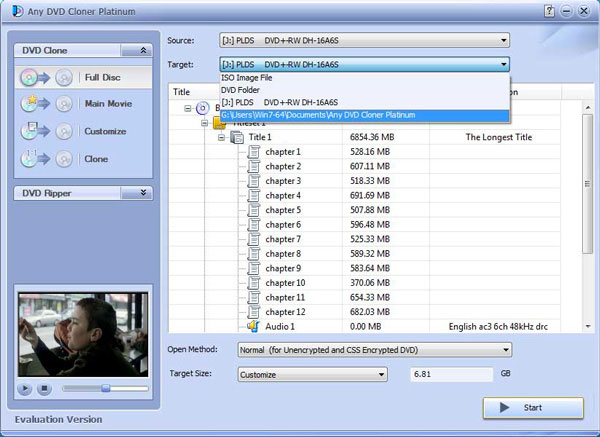すべてのDVDディスク/映画をバックアップする5最高のDVDバックアップソフトウェア

外出先でDVDで映画を楽しんだり、DVDで重要なビデオファイルをバックアップしたりするには、DVDをビデオやディスクにバックアップする方法を知っておく必要があります。 この記事では、DVDからコンテンツを簡単に保存できるようにするトップ6 DVDバックアップソフトウェアについて説明します。 より多くのプログラムを学び、それに応じて記事から希望のDVDバックアップソフトウェアを選択するだけです。
1:ビデオとしてDVDを保存するトップ3 DVDバックアップソフトウェア
トップ1。 Tipard DVD Ripper - Win / Mac用のDVDバックアップソフトウェア
ティパール DVD リッピング は、DVDディスク、フォルダ、さらにはISOファイルをMP4、AVI、MKV、その他の形式にリッピングするための優れたDVDバックアップソフトウェアです。 さらに、DVDを1080Pビデオにバックアップすることもできます。 ワンクリックで何百ものデバイスに最適なビデオフォーマットにDVDを変換するのに役立つプリセットがたくさんあります。 このプログラムは、一般的な保護されたDVD CSS、UOP、RCE、Sony ARccOS、リージョンコード、UOP、APS、RCE、およびParamountとWarnerによって採用された新しい暗号化方法も移動します。
プログラムに DVD をロードします。 [ディスクのロード] ボタンをクリックして DVD をプログラムに追加し、ドロップダウン リストから [DVD ディスク] を選択します。
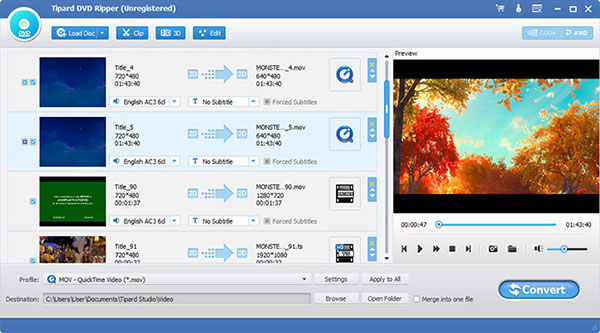
出力形式を選択します。 「プロファイル」オプションからデバイスのフォーマットを選択するか、「設定」をクリックしてさらに編集することができます。
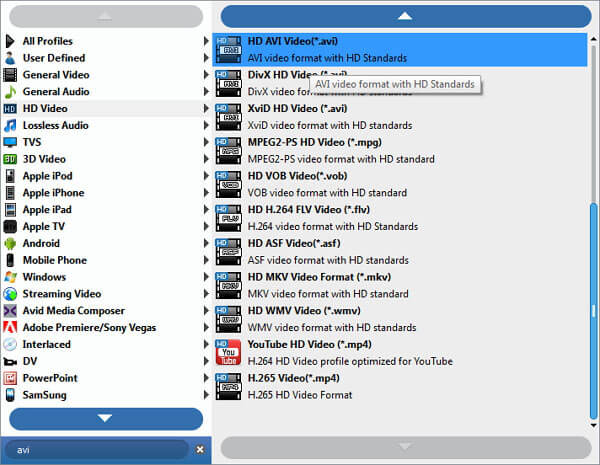
DVDをビデオに変換してバックアップします。 DVDバックアップソフトウェアからコピー先のフォルダを選択してビデオファイルを保存することができます。
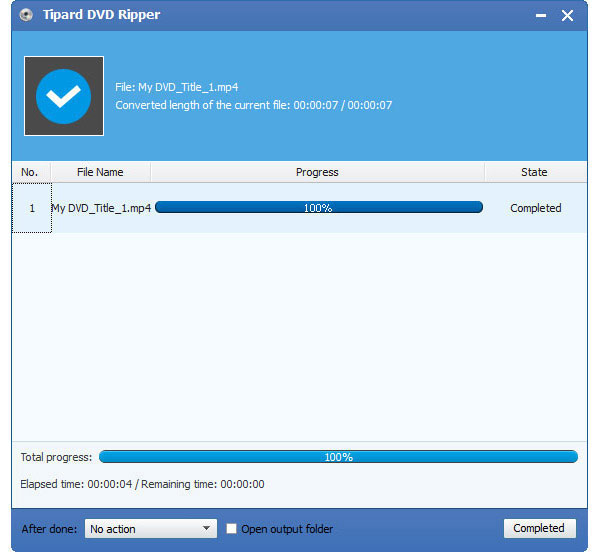
トップ2。 DVDFab HD Decrypter - Win / Mac用DVDバックアップソフトウェア
MacとWindows用の別のDVDバックアップソフトウェアとして、DVD Fab HDはDVDとBlu-rayディスクの両方でDRM保護を解除することができます。 DVDファイルは、スマートフォン、タブレット、または3Dデバイスでも使用できるほとんどのビデオおよびオーディオ形式にコピーできます。 チャプター、オーディオトラック、サブタイトルなどの出力ファイルを完全に制御する強力なアルゴリズムを備えています。 迅速でユーザーフレンドリーなDVDバックアップソフトウェアを使用して、対応するビデオにDVDを保存してください。
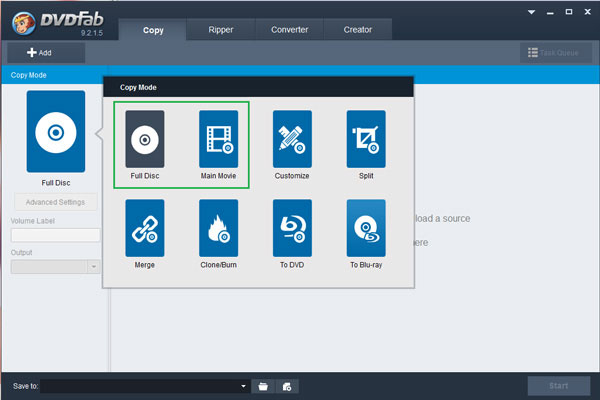
ステップ1: DVDFab HDをダウンロードしてインストールし、プログラムを起動してください。 コピーモジュールを選択し、「コピーモード」をクリックして、DVDディスクをバックアップする目的のモードを選択します。
ステップ2: その後、ディスクをプログラムにロードすることができます。 メインムービーはデフォルトで選択されます。 その後、チャプタ、オーディオトラック、その他のパラメータを変更することもできます。
ステップ3: その後、出力 DVD を保存するディレクトリを選択できます。 「開始」ボタンをクリックして、DVD ディスクのバックアッププロセスを開始します。
トップ3。 Win / Mac / Linux用のMakeMKV -DVDバックアップソフトウェア
MakeMKV DVDとBlu-rayディスクの両方を読むことができるオープンソースのDVDバックアップソフトウェアです。 DVDリッピングソフトウェアとして、DVDおよびBlu-rayのAACSおよびBD +保護機能を削除することもできます。 DVDをビデオ形式に変換すると、高品質のビデオおよびオーディオファイル、章、メタ情報を保持できます。 しかし、このプログラムには大きな制限があります。無料のDVDバックアップソフトウェアを使用してDVDディスクをMKV形式に変換することはできません。これは現在普及していません。
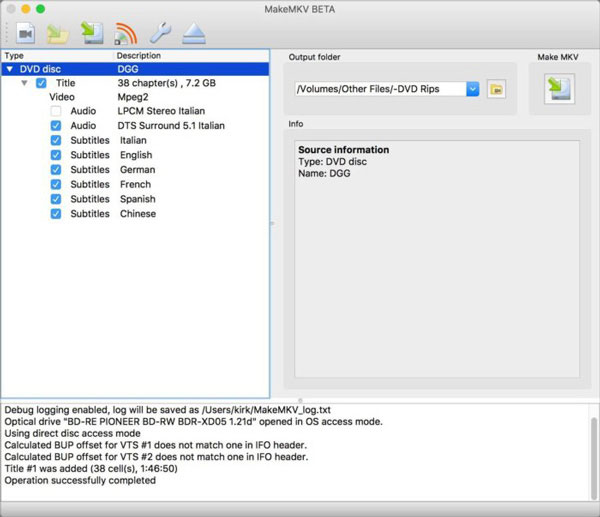
ステップ1: ムービーをリッピングするには、ブルーレイドライブにディスクを入れ、MakeMKVを開きます。 しばらくすると、大きなブルーレイドライブのアイコンが表示されます。 これをクリックすると、ディスク上のタイトルをスキャンできます。
ステップ2: MakeMKV がタイトルのスキャンを完了すると、アプリの左側のパネルにそれらのリストが表示されます。 ここでリッピングするタイトルを選択できます。
ステップ3: 次に、ウィンドウの右側で、MKV ファイルを配置するフォルダーを選択します。 準備ができたら、緑色の矢印が付いた Make MKV ボタンをクリックします。
2:2ベストDVDバックアップDVDをディスクとしてコピーするソフトウェア
DVDを別のDVDにバックアップする必要がある場合はどうすればよいですか? 最初にDVDをビデオファイルに取り込むのはちょっと複雑です。 このセクションでは、DVDをディスクに直接コピーできる別の2 DVDバックアップソフトウェアを紹介します。
トップ1。 Tipard DVD Cloner - MacとWindows用のDVDバックアップソフトウェア
ティパール DVD クローン ディスク、フォルダ、ISOイメージファイルにDVDをコピーする素晴らしいDVDバックアップソフトウェアです。 DVD-9をDVD-9 / DVD-5にコピーして、すべてのコンテンツと1:1の比率で正確にコピーまたは複製することができます。 さらに重要なのは、フルDVD、メインムービーをコピーしたり、すべてのタイトル、オーディオトラック、サブタイトルでコンテンツをカスタマイズすることもできます。 DVDバックアップソフトウェアの直感的なインターフェースにより、優れた品質でディスクを入手することもできます。
プログラムに DVD をロードします。 プログラムをダウンロードしてインストールしたら、「ファイル」ボタンをクリックして、DVDドライブからDVDソースを選択できます。
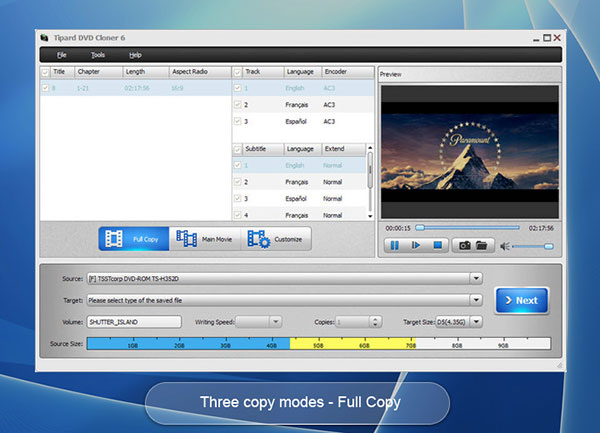
出力形式を選択します。 そして、DVD ディスク、DVD フォルダ、または ISO ファイルから「ターゲット サイズ」を選択できます。 その後、宛先フォルダーを選択します。
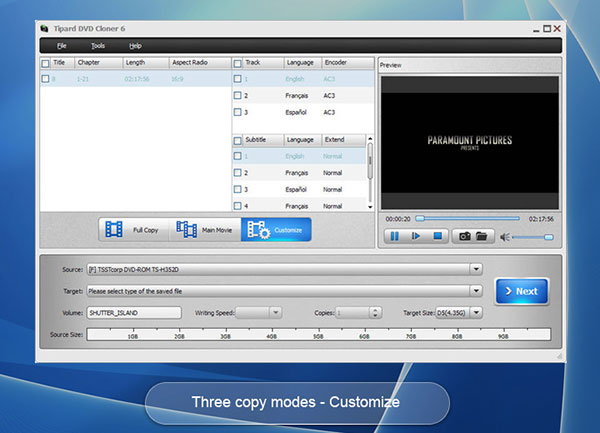
DVDコピーモードを選択すると、DVDフルコピー、メインムービー、またはDVDを保存できます。 あなたがDVDの希望の部分を得ることができることを確認してください。

DVDをソフトウェアでバックアップします。 それに応じてDVDディスクをバックアップファイルとして別のDVD、ISOファイルまたはDVDフォルダに保存します。
トップ2。 すべてのDVDクローン - Windows 7用のDVDバックアップソフトウェア
他のDVDバックアップソフトウェアと同様に、Any DVD Cloneは1:1 DVDバックアップコピーでDVDムービーを復号化してコピーすることができます。 2層DVD 9ムービーをDVD 5ディスクに縮小すると、リージョンコード、CSS、RC、RCE、APS、UOP、Sony ARccOSなどのすべての保護機能を削除することもできます。 それはDVDを別のDVDまたはコンピュータのハードドライブに簡単にバックアップするスマートDVDコピーソフトウェアでなければなりません。 しかし、Any DVD Cloneの最新バージョンはWindows 7でのみ動作します。